iOSやAndroidはもちろん、Nintendo Switchにも対応する小さめサイズのゲームパッドGameSir T4 Miniをレビューします。接続方法としてはBluetooth接続で無線、Type-C接続で有線に対応しています。
GameSir T4 Miniレビュー
提供: GameSir
スペック
動作環境: Nintendo Switch、Android 9.0以上、iOS 13以上、Windows 7/10以上
接続: Bluetooth 5.0 (Nintendo Switch、Android、iOS) / Type-C
6軸ジャイロ: Nintendo Switchでのみ有効
振動モーター: あり (Nintendo SwitchおよびPCのみ)
オートスリープモード: あり
ウェイクアップスイッチコンソール機能: あり
自動再接続: あり
バッテリー: 600 mAh(内蔵リチウム電池)
大きさ: 143x83x53 mm
重さ: 156 g
付属品: 説明書 / Type-C ケーブル
Nintendo Switchを所有していないので、手元でのNintendo Switchでの接続を確認していません。ご了承ください。Windows、iOS、Androidでの動作は確認しました。
特徴
このゲームパッドの大きな特徴としては、ボタン配列がNintendo Switch仕様になっている点です。GameSir T4シリーズは基本的に汎用性を高めるためなのか、Nintendo Switchへの接続はサポートしていてもXboxのコントローラーなどのような普通のボタン配列になっていました。
その仕様が、GameSir T4 Miniではボタン配列がNintendo Switchと同じになり、Switchでの利用をメインとした設計になっています。
スーパーファミコン以降のNintendo製品はこの配列ですが、XboxやPCゲームなどはT4 Proの配列なので、この点に関しては賛否あるかもしれません。
連射機能がついていて、X,Y,A,Bに関しては、各ボタンを押しながらTボタンを押すと自動で連打してくれます。十字キーは振動の強さに割り当てられているので、自動連射できません。
外観
パッケージはこんな感じ
商品名がMiniというのはGameSir T4 Proに比べて、グリップ部分が短くなっているだけで、ボタン配置の間隔は殆ど同じです。

付属品は、Type-C to Aのケーブル、説明書(日本語あり)、適合証明書です。
本体の外観はこんな感じです。
右側のXYABボタンのバックライトは固定ですが、他のバックライトは光らせ方を変更できます。XYABボタン以外の消灯もあります。
充電や端末への接続はType-Cです。
L2/R2はトリガーではなく、ボタンです。入力自体も入力の強さがありません。
背面はこんな感じで独自ボタン等はありません。
接続
接続方法は有線の場合はドライバーなどインストールは必要なく、すぐに利用できるようになります。
マルチプラットフォーム対応は伊達でなく、しっかり設計されているので、Bluetoothでの接続時にも互換性がちゃんとあります。
Bluetoothでの各プラットフォームでの接続方法は下記の通りです。
- iOS 「Home」 + 「B」ボタンを同時長押し
- Android 「Home」 + 「X」ボタンを同時長押し
- Windows 「Home」 + 「B」ボタンを同時長押し (説明書には明記なし)
- Nintendo Switch 「Sync」ボタン長押し
WindowsはAndroidのペアリング方法でも接続できますが、Xboxコントローラーとして認識されず「GameSir T4 Mini」として認識されるので、Steam以外では利用できず、Steam経由で使えても振動が動作しませんでした。
説明書には特に記載がなかったのですが、iOS用のペアリング方法の場合Xboxコントローラーのような振る舞いをするようで、この状態でWindows側にペアリングさせると「Xbox Wireless Controller」として認識され、Windowsのゲームパッド対応ゲームは大体動作してくれます。
iOS
ペアリング時にはデバイス名が「Xbox Wireless Controller」となります。
動作確認のために「元神」をインストールしてみましたが、しっかり動作してくれました。普通にMFIのコントローラーと同じ挙動をするようなので、AppStoreで配信中のMinecraftやモンスターハンターなども動作すると思います。
(フォートナイトもMFIコントローラーに対応してるらしいのですが、現在はインストールできないようで確認出来ませんでした)
Android
Androidでは「GameSir T4 Mini」として認識します。
iOSのペアリング方法で「Xbox Wireless Controller」としてペアリングしても普通に利用できたので、わざわざAndroid用に別のペアリング方法を作っている理由はよく分かりません。
Minecraftで動作を問題なく利用できることを確認しました。
過去にDualShock 3の無線接続を試した際、スティックが内部的に暴れることがありましたが、このゲームパッドではそういったことはありませんでした。
Windows 11
有線接続ではケーブルを使って接続するだけでドライバーをインストールする必要もなく、簡単に利用できました。
この場合、ドライバーはXbox 360用のものが自動的に選択されるので、Windowsのゲームパッド対応デバイスであれば基本的に何でも動作するようです。
エーペックスレジェンズで動作を確認しましたが、振動機能も動作しました。
Bluetoothでの接続方法が説明書に記載がなく、非公式なやり方になるかもしれませんが、iOSと同様のペアリング方法を試すと、「Xbox Wireless Controller」と認識され、有線接続のときと同じくらいの互換で使えるようです(Xboxコントローラーでの入力として扱われる)。
この接続方法なら振動も正常に動作していました。
Minecraft JEでも外部ソフトウェアを使わず、そのまま使えました。
※Minecraft Java版はマウスとキーボード前提で設計されているので、ゲームパッドで操作するにはSteamなどを経由する必要があります。
スクリーンショットボタンはNintendo Switch専用のようで、Windowsでは動作しませんでした。
ちなみに、Android用のペアリング方法を試してみると、一応ペアリングは通るのですが、殆どのゲームで無反応です。Steam越しに起動するゲームであれば、動作するものの振動が使えなかったりと互換性がイマイチでした。Microsoft Storeからインストール出来る、Minecraft JEがこのペアリング方法だとゲームパッドの入力が無反応でした。
WindowsはAndroidのように、Bluetooth接続のゲームパッドの仕様に共通のものがないらしく、Xboxコントローラーか、それ以外のような感じになるようです。
この検証をした後に気づいたのですが「Home」 + 「X」ボタンを同時長押しすると「Pro Controller」というデバイス名になり、SteamではNintendo SwitchのPro Controllerが接続されたような表示が出ました。
マウスの入力がスティックになっていたり、LRが左クリック、右クリックになっていたりと色々謎の挙動をしますが、このままエーペックスレジェンズをプレイすると一応問題なくボタン入力が使えました。
ただ、振動の様子がおかしく、振動したままになったり、振動すべきタイミングがズレていたりと、Xboxコントローラーとして認識したときより不安定気味だったので、このモードでペアリングするメリットはなさそうです。(マウス代わりには良いのかもしれません)
使用感
ミニだからといってコントロールに関わる機能が削られることはなくそのままで、ボタン間隔は通常モデルと同じなので、使いやすいです。
マルチプラットフォームに対応するために、強引ながらも工夫されているのも良い点です。
ゲームパッドとしてコンパクトで軽いので、Nintendo Switchと一緒に外に持ち出すのに重宝しそうです。














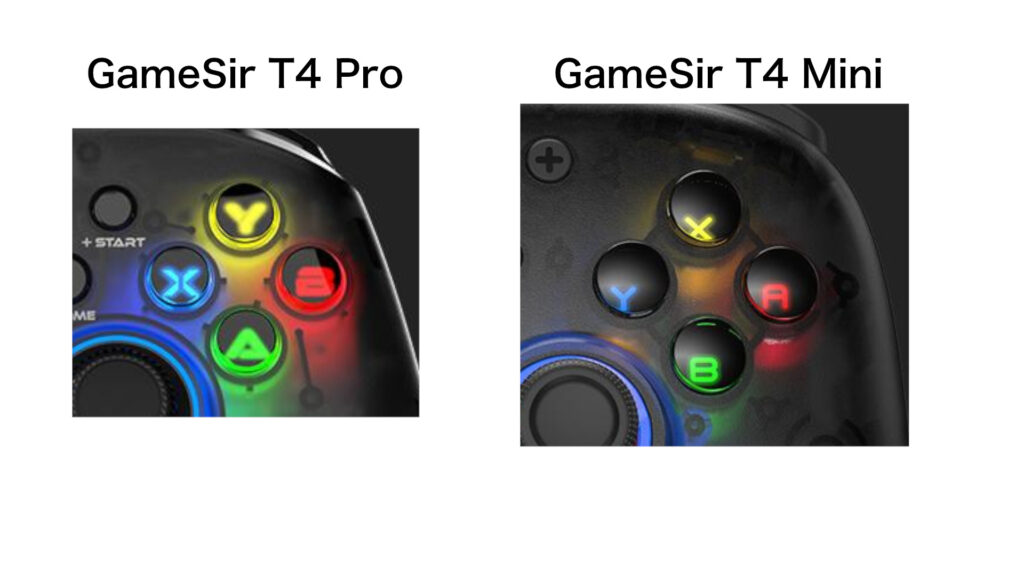












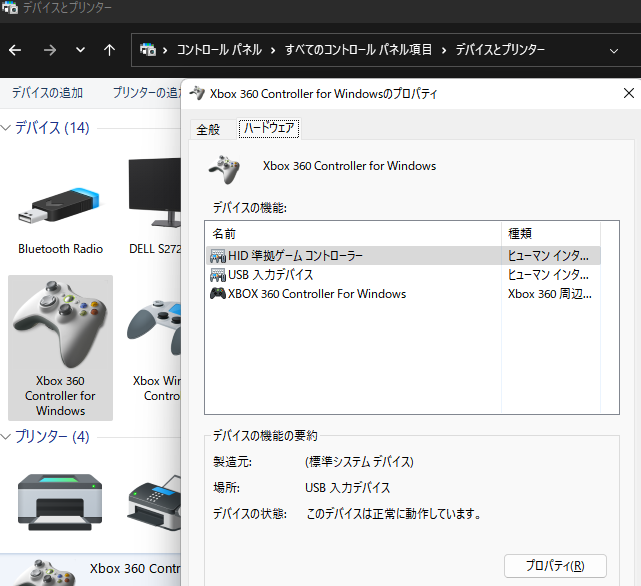

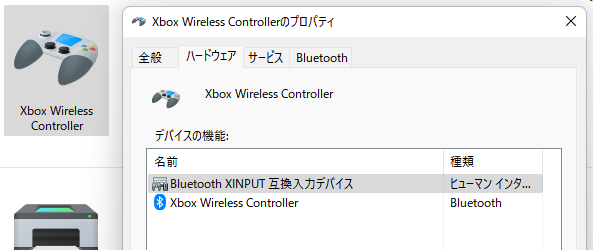
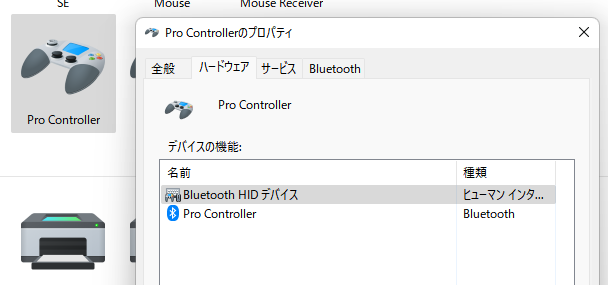


コメント